
Java 설치 방법
Java는 크로스 플랫폼 기능을 가지고 있습니다. 예를 들어 "Minecraft" 게임처럼 실행하려면 Java 환경이 필요한 소프트웨어가 많이 있습니다. 자바를 설치합니다.
1. 다운로드
먼저 다운로드할 주소를 클릭하세요: https://www.oracle.com/technetwork/java/javase/downloads/jdk8-downloads-2133151.html
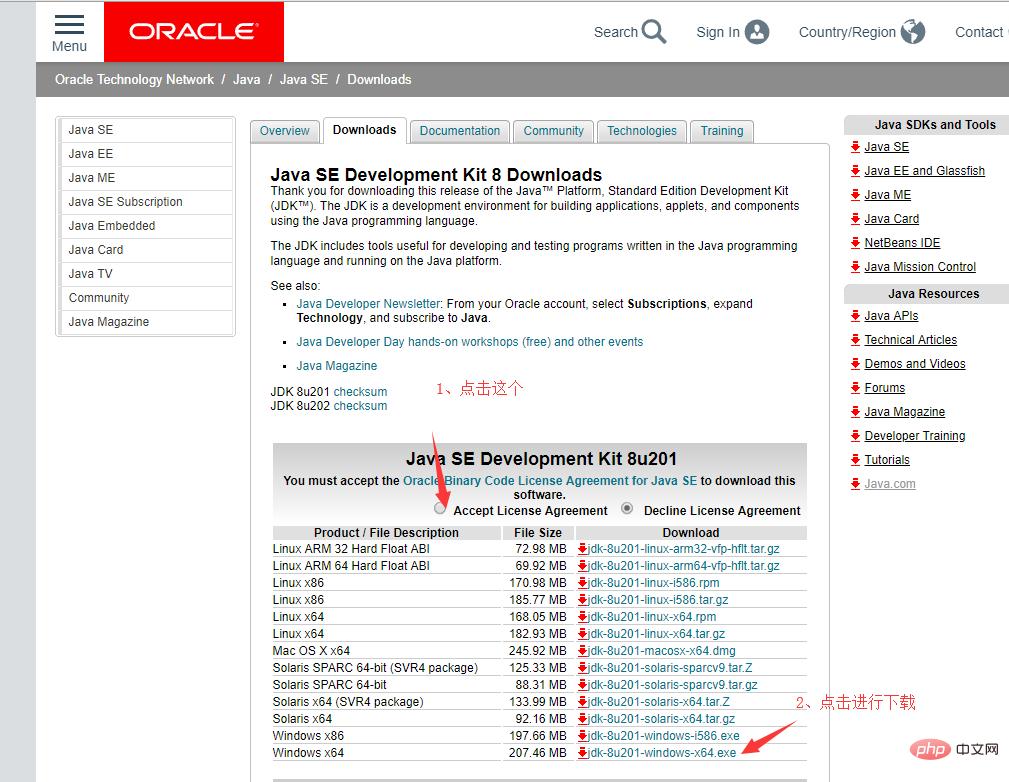
2.
1. 다운로드한 패키지를 두 번 클릭하면 그림과 같이 나타납니다

2. 여기에서 경로를 (D 드라이브 아래의 jdk1.8)로 변경했습니다.
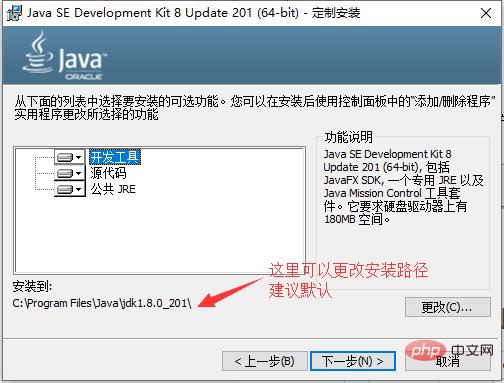 3. 다음 단계로 진행하면 팝업 상자가 나타납니다. OK
3. 다음 단계로 진행하면 팝업 상자가 나타납니다. OK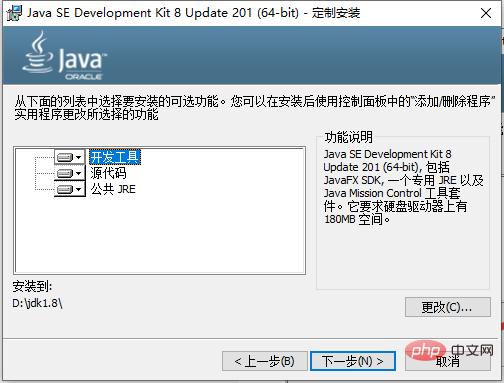
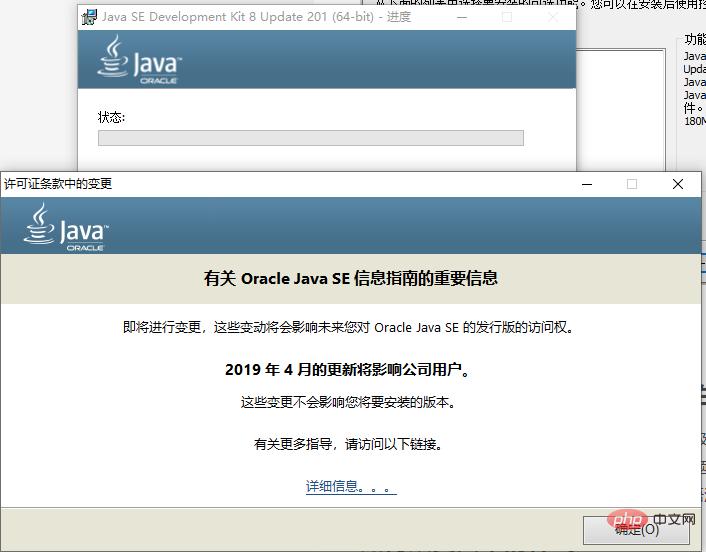
3. 다음으로 환경 변수를 구성합니다.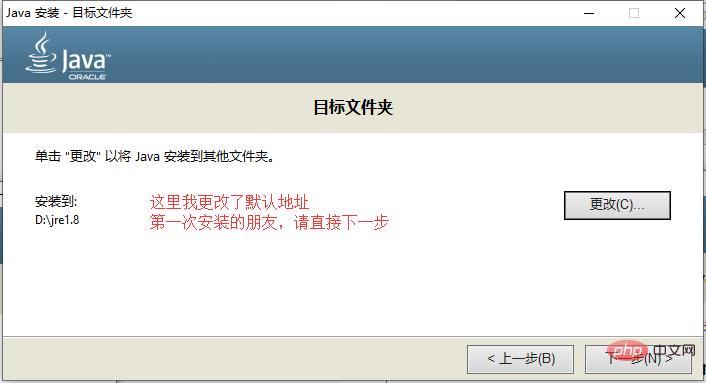
1. 내 컴퓨터를 마우스 오른쪽 버튼으로 클릭하고 하단의 속성을 클릭한 후 팝업 상자에서 고급 시스템 설정을 클릭하고 환경 변수
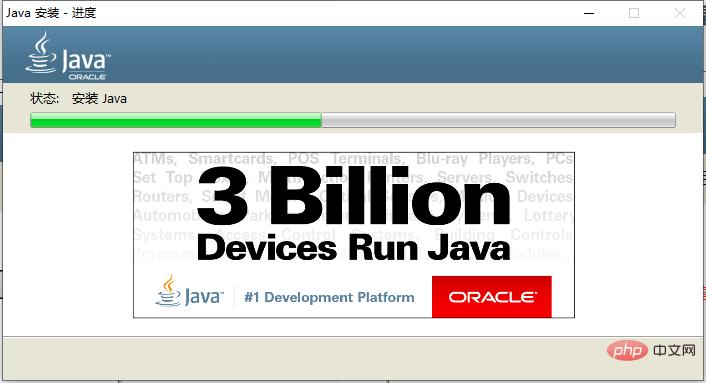
 (2) 편집 -> 변수명 "Path", 끝에 %JAVA_HOME%bin 추가 원래 변수 값을 입력한 후 확인을 클릭하세요.
(2) 편집 -> 변수명 "Path", 끝에 %JAVA_HOME%bin 추가 원래 변수 값을 입력한 후 확인을 클릭하세요.
4. 다음으로 Java가 성공적으로 설치되었는지 확인합니다.
1. cmd를 열고 단축키 **(win+r) **를 사용하여 cmd
 3. java -version을 입력하고 관찰하면 다음과 같은 현상이 발생하면 OK입니다. 4. javac를 입력하고 위의 명령을 관찰하면 해당 인터페이스가 나타나지 않습니다. 질문, 잘 확인해보세요
3. java -version을 입력하고 관찰하면 다음과 같은 현상이 발생하면 OK입니다. 4. javac를 입력하고 위의 명령을 관찰하면 해당 인터페이스가 나타나지 않습니다. 질문, 잘 확인해보세요
1. 먼저 java 접미사 HelloWorld.java를 사용하여 파일을 만듭니다(파일 이름은 클래스 이름과 일치해야 함). 코드는 다음과 같습니다
public class HelloWorld { public static void main(String[] args) { System.out.println("Hello World"); } }
2. 파일을 편집하고 저장한 후 cmd 콘솔을 열고 java 파일이 있는 디렉터리로 들어갑니다
3. 명령 분석 위에서는 javac와 java 두 가지 명령을 사용했습니다. javac 다음에는 HelloWorld.java와 같은 java 파일의 파일 이름이 옵니다. 이 명령은 java 소스 파일을 javac HelloWorld.java와 같은 클래스 바이트코드 파일로 컴파일하는 데 사용됩니다.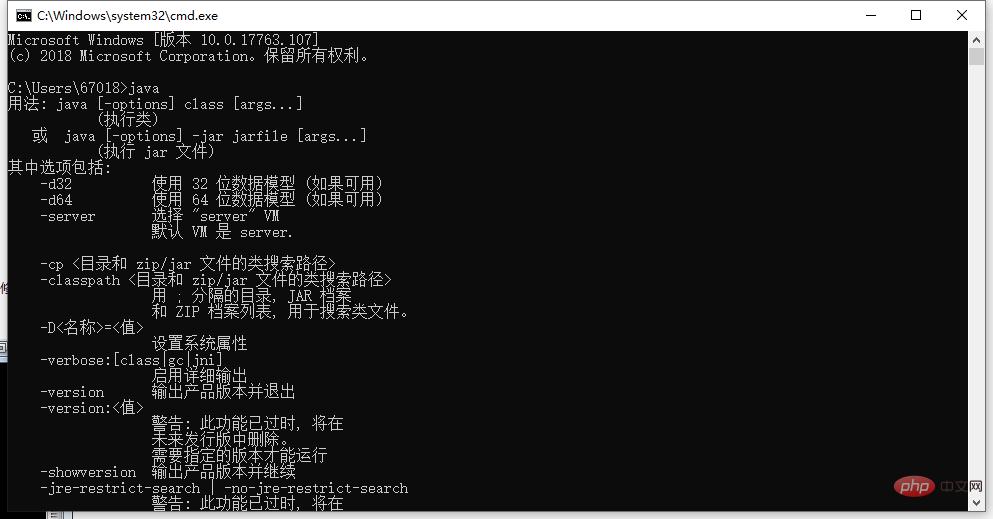 javac 명령을 실행한 후 오류 없이 컴파일에 성공하면 HelloWorld.class 파일이 나타납니다. java 뒤에는 java 파일의 클래스 이름이 옵니다. 예를 들어 HelloWorld는 클래스 이름입니다(예: java HelloWorld).
javac 명령을 실행한 후 오류 없이 컴파일에 성공하면 HelloWorld.class 파일이 나타납니다. java 뒤에는 java 파일의 클래스 이름이 옵니다. 예를 들어 HelloWorld는 클래스 이름입니다(예: java HelloWorld).
참고: java 명령 뒤에 .class를 추가하지 마세요. 이제 Java 환경이 설치되었으므로 java
php 중국어 웹사이트와 수많은 무료 Java 입문 튜토리얼
Java 입문 튜토리얼
위 내용은 자바를 설치하는 방법의 상세 내용입니다. 자세한 내용은 PHP 중국어 웹사이트의 기타 관련 기사를 참조하세요!